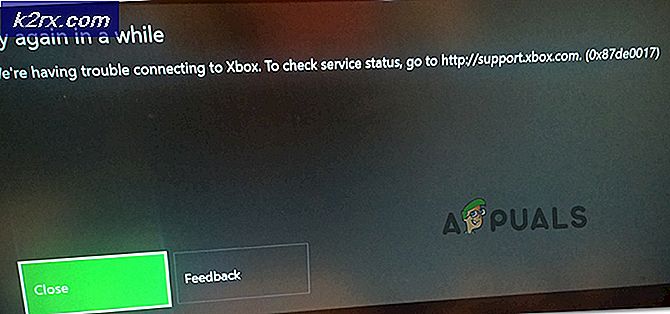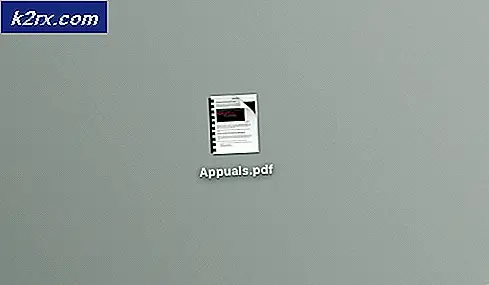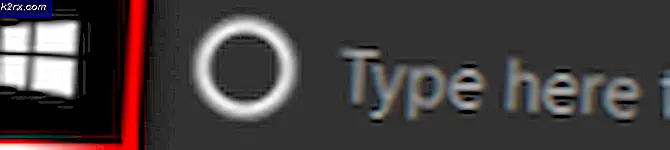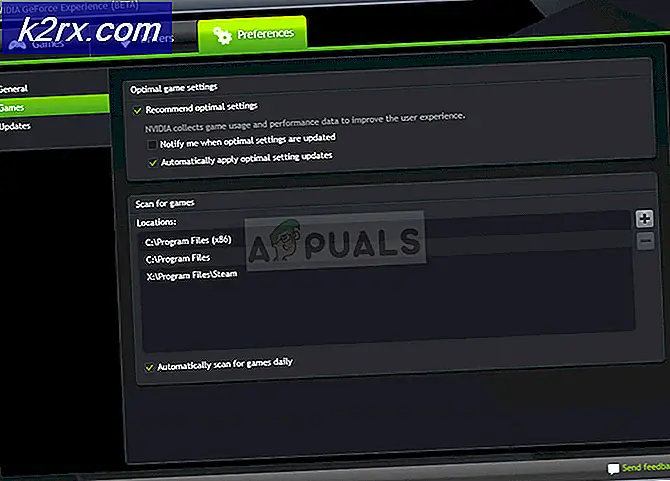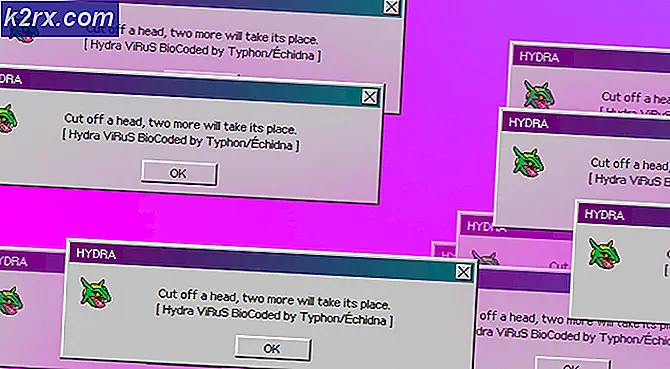Fix: World of Warcraft Error 132
World of Warcraft adalah salah satu game online role-playing massively multiplayer yang paling sukses yang pernah dibuat. Namun, hanya karena World of Warcraft (atau WoW, karena diremehkan) sangat sukses dan populer tidak berarti bahwa permainan ini sempurna. Masalah, kesalahan dan masalah sama merajalela dengan World of Warcraft karena mereka dengan semua judul multiplayer besar-besaran lainnya, sebenarnya mereka sebenarnya lebih umum daripada rata-rata orang akan berpikir mereka sedang mempertimbangkan seberapa besar judul WoW. Error 132 adalah salah satu dari sekian banyak kode kesalahan umum yang dapat dimainkan pemain WoW sewaktu bermain game.
Pesan kesalahan yang terkait dengan kesalahan 132 muncul setelah World of Warcraft secara spontan crash dan pada dasarnya menyatakan bahwa permainan jatuh karena kesalahan kritis yang melibatkan pengecualian fatal. Ada lebih dari setengah lusin kemungkinan penyebab kesalahan 132 - rentang ini dari add-on yang sudah kedaluwarsa dan file yang rusak menjadi driver yang tidak kompatibel atau ketinggalan jaman dan masalah perangkat keras yang relatif lebih serius. Jika Anda telah menjadi mangsa kesalahan 132 saat bermain World of Warcraft, namun, berikut ini adalah beberapa solusi paling efektif yang dapat Anda gunakan untuk menghilangkan kesalahan 132 dan kembali online:
Solusi 1: Jalankan pemindaian SFC
File sistem yang rusak telah diketahui menyebabkan WoW menabrak pemain dari pemain biru dan terpengaruh melihat kesalahan 132. Jika Anda memiliki file sistem yang rusak di komputer Anda, scan SFC adalah persis apa yang Anda butuhkan - scan SFC mengubah komputer Anda di dalam cari file sistem yang rusak atau rusak dan perbaiki atau ganti dengan salinan cache. Untuk menjalankan pemindaian SFC pada Windows 10, cukup ikuti panduan ini .
Solusi 2: Reset Antarmuka Pengguna WoW
Mereset World of Warcraft's UI kembali ke keadaan standarnya adalah jawaban atas beban kapal kesalahan dan masalah yang pemain game rawan kontraksi, termasuk kesalahan 132. Untuk mereset Antarmuka Pengguna WoW, Anda perlu:
- Tutup World of Warcraft dan pastikan Anda benar-benar keluar darinya.
- Sebelum melanjutkan, hapus instalan setiap addon manager yang Anda miliki (seperti Curse Client atau WoWmatrix ) sehingga mereka tidak mencegah Anda melakukan apa yang diperlukan dan tidak secara otomatis menambahkan kembali addons yang Anda hapus.
- Luncurkan Pertempuran. aplikasi desktop bersih .
- Klik pada Pilihan > Tampilkan di Explorer . Ini akan, dalam contoh baru Windows Explorer, membawa Anda ke tempat Battle. net dan semua gim yang Anda miliki terinstal di komputer Anda.
- Buka folder World of Warcraft .
- Cari folder Cache, Antarmuka dan WTF dan, satu per satu, klik kanan pada masing-masing, klik Ubah nama dan ganti namanya menjadi CacheOld, InterfaceOld dan WTFOld masing-masing.
- Luncurkan World of Warcraft . WoW akan memeriksa tiga folder, tetapi karena Anda telah menamai ulang masing-masing dari mereka, gim tersebut akan melihat bahwa mereka tidak lagi ada di sana dan akan membangunnya kembali dari awal, secara efektif mengatur ulang Antarmuka Pengguna WoW. Membangun kembali ketiga folder dari bawah ke atas dapat memakan waktu lama, jadi jangan heran jika membutuhkan WoW lebih lama dari biasanya untuk memulai.
Solusi 3: Nonaktifkan Xbox Game DVR
Beberapa pembaruan yang lalu, Microsoft mengatur opsi aplikasi Xbox Game DVR untuk diaktifkan secara default untuk semua pengguna Windows 10. Sementara Xbox Game DVR mungkin menjadi alat yang berguna untuk beberapa pengguna Windows 10, itu adalah gangguan atau ancaman bagi sebagian besar karena memiliki kecenderungan untuk main-main dengan beberapa judul video game paling populer di PC dan terutama dikenal memiliki dampak negatif pada framerate. Xbox Game DVR adalah penyebab yang sangat umum dari kesalahan WoW 132. Untungnya, jika Anda melihat kesalahan 132 karena Game DVR, cukup mematikan fitur di aplikasi Xbox akan memperbaiki masalah untuk Anda. Untuk menonaktifkan Game DVR, Anda perlu:
TIP PRO: Jika masalahnya ada pada komputer Anda atau laptop / notebook, Anda harus mencoba menggunakan Perangkat Lunak Reimage Plus yang dapat memindai repositori dan mengganti file yang rusak dan hilang. Ini berfungsi dalam banyak kasus, di mana masalah ini berasal karena sistem yang rusak. Anda dapat mengunduh Reimage Plus dengan Mengklik di Sini- Luncurkan aplikasi Xbox .
- Jika Windows tidak secara otomatis memasukkan Anda ke aplikasi Xbox, masuk secara manual.
- Klik pada ikon Pengaturan (diwakili oleh roda) di bagian bawah panel kiri.
- Beralih ke tab Game DVR .
- Gunakan tombol pengalih untuk Rekam klip permainan dan tangkapan layar menggunakan opsi Game DVR untuk mematikannya dan secara efektif menonaktifkan Xbox Game DVR .
Setelah Game DVR dinonaktifkan, jalankan WoW dan periksa untuk melihat apakah masalah telah diselesaikan. Meskipun benar bahwa fitur Rekaman Latar Belakang Rekaman DVR hampir selalu menjadi penyebab sebenarnya dalam kasus di mana masalah ini disebabkan oleh Xbox Game DVR, yang terbaik adalah mematikan Game DVR secara bersamaan sehingga memastikannya tidak berantakan dengan yang lain. game atau aspek lain dari WoW.
Solusi 4: Perbaiki World of Warcraft menggunakan klien Battle.net
- Luncurkan Pertempuran. aplikasi desktop bersih .
- Klik pada ikon untuk World of Warcraft .
- Klik pada Opsi di bawah judul game.
- Dalam menu konteks yang dihasilkan, temukan dan klik Pindai dan perbaiki .
- Klik Mulai Pindai .
- Tunggu Pertempuran. klien net untuk memindai instalasi WoW Anda dan semua file gamenya untuk elemen yang hilang atau rusak dan melakukan perbaikan apa pun yang diperlukan.
- Setelah proses selesai, luncurkan World of Warcraft dan periksa untuk melihat apakah kesalahan 132 tidak lebih.
Solusi 5: Periksa perangkat lunak driver yang diperbarui untuk GPU Anda
Last but definitely not least, penyebab utama World of Warcraft error 132 adalah driver kartu grafis yang ketinggalan jaman. Tidak peduli apa pun permainan yang Anda mainkan atau apakah Anda mengalami masalah apa pun, selalu disarankan untuk memperbarui perangkat lunak driver GPU Anda dan semua patch baru yang diinstal segera setelah dirilis. Untuk memastikan bahwa driver grafis yang ketinggalan jaman tidak menyebabkan semua rasa sakit yang terkait dengan WoW, cukup periksa driver grafis yang lebih baru untuk GPU Anda dan unduh serta instal semua yang tersedia.
- Tekan tombol Logo Windows + R untuk membuka dialog Run .
- Ketik dxdiag ke dalam dialog Run dan tekan Enter untuk meluncurkan DirectX Diagnostic Tool .
- Arahkan ke tab Display .
- Di sini, di tab Display dari DirectX Diagnostic Tool, Anda akan menemukan Anda akan menemukan nama lengkap dari GPU komputer Anda dan nama pabrikannya di bagian Perangkat, serta versi driver grafis Anda saat ini di bagian Driver . Pastikan untuk mencatat ketiga hal ini.
- Buat jalan Anda ke bagian Unduhan atau Dukungan dari situs web resmi pabrikan GPU Anda, cari driver untuk model kartu grafis spesifik Anda dan kombinasi Sistem Operasi dan lihat apakah ada driver yang lebih baru daripada versi yang saat ini Anda instal di komputer Anda. tersedia.
- Jika driver yang lebih baru tersedia untuk kombinasi GPU dan OS Anda, unduh dan instal mereka dan, begitu selesai, periksa untuk melihat apakah itu menyelesaikan pekerjaan. Jika Anda menemukan bahwa driver grafis Anda sudah diperbarui, solusi ini bukan untuk Anda.
TIP PRO: Jika masalahnya ada pada komputer Anda atau laptop / notebook, Anda harus mencoba menggunakan Perangkat Lunak Reimage Plus yang dapat memindai repositori dan mengganti file yang rusak dan hilang. Ini berfungsi dalam banyak kasus, di mana masalah ini berasal karena sistem yang rusak. Anda dapat mengunduh Reimage Plus dengan Mengklik di Sini